ข้อผิดพลาด Steam 4008 – ความหมายและวิธีแก้ไข

ค้นหาวิธีแก้ไขข้อผิดพลาดการเข้าร่วมเซิร์ฟเวอร์ที่ล้มเหลวรหัส 4008 เมื่อคุณพยายามเล่น Warhammer 40,000: Darktide และเรียนรู้สาเหตุที่ข้อผิดพลาดนี้เกิดขึ้น.
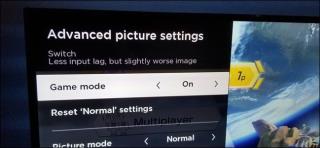
การเล่นวิดีโอเกมโดยไม่มีเสียงนั้นน่าเบื่อ น่าเบื่อ และไม่สนุกเลย ยิ่งไปกว่านั้น เมื่อคอนโซลNintendo Switch ตอบสนองช้าหรือเสียงล่าช้าขณะเล่น มันจะทำลายประสบการณ์ทั้งหมดของการชนะและการเล่น หากคุณเป็นเหยื่อรายหนึ่งและสงสัยว่าจะแก้ไขสัญญาณเสียงล่าช้าของโทรทัศน์ Nintendo Switch ได้อย่างไร ให้ปฏิบัติตามวิธีแก้ไขด้านล่าง
เปิดใช้งานโหมดเกมบนทีวีของคุณ
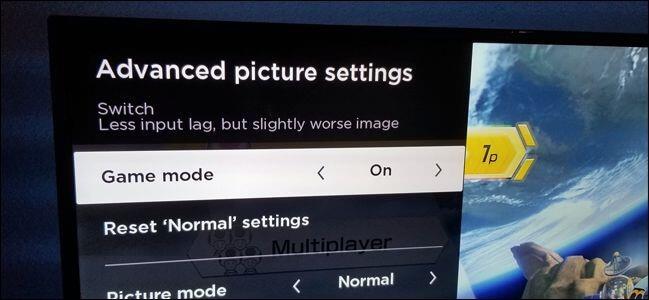
ผู้ร้ายที่พบบ่อยที่สุดในการรับเสียงโทรทัศน์ล่าช้าหรือตัดปัญหาเวลาแฝงคือโหมดเกมที่ปิดใช้งาน ไม่ว่าคุณจะใช้เทคนิคขั้นสูงแค่ไหน คุณจะไม่สามารถเพลิดเพลินกับเสียงของเกมได้จนกว่าคุณจะเปิดโหมดเกม ต้องขอบคุณเทคโนโลยีที่ทำให้โหมดเกมเป็นสากลในอุตสาหกรรมทีวี ซึ่งทำให้คุณสามารถปิด/เปิดใช้งานโหมดเกมได้ตามความต้องการของคุณ ดังนั้น ทำตามขั้นตอนเพื่อเปิดใช้งานโหมดเกมบนทีวีของคุณ
ขั้นตอนที่ 1: เปิดทีวีของคุณและไปที่เมนูที่คุณทำการเปลี่ยนแปลงฉากการรับชมของคุณ ในทีวีส่วนใหญ่ โหมดเกมจะอยู่ในวงจรเดียวกันของโหมดสีสันสดใสและโหมดกีฬา
ขั้นตอนที่ 2: ค้นหาโหมดเกมและคลิกที่มัน
ขั้นตอนที่ 3: หลังจากเปิดโหมดเกม คุณจะต้องเปิด Nintendo Switch
ขั้นตอนที่ 4: เมื่อ Nintendo Switch เปิดใช้งานแล้ว ให้เล่นเกมและตรวจสอบเสียงของเกม
หากคุณอยู่ในโหมดเกมแล้ว คุณสามารถปิดใช้งานและเปิดใช้งานโหมดเกมใหม่ได้
อ่านเพิ่มเติม:-
10 เกมคลาสสิกที่เราอยากกลับมาเล่นอีกครั้งบน...ความเข้ากันได้แบบย้อนหลังของ Nintendo Switch นำความคิดถึงมาสู่ผู้ใช้มากกว่า NES Classic Mini ที่คู่ควร
ใช้หูฟังเพื่อเชื่อมต่อกับ Nintendo Switch
Nintendo Switch ได้รับการออกแบบมาอย่างดีเพื่อให้คุณสามารถใช้หูฟังเพื่อเชื่อมต่อกับ Nintendo Switch จับมือกับหูฟังที่เข้ากันได้ซึ่งมาพร้อมกับการเชื่อมต่อ 3.5 มม. เพื่อเพลิดเพลินกับข้อดีของการออกแบบที่ล้ำสมัย
ก่อนอื่น คุณต้องหาหูฟังที่เข้ากันได้ จากนั้นเสียบพอร์ต 3.5 คุณสามารถค้นหาพอร์ตที่ด้านบน
ตอนนี้ คุณต้องแก้ไขเสียงจาก Nintendo Switch และหน่วยเสียง
หลังจากทำการเปลี่ยนแปลงแล้ว คุณสามารถเล่นเกมและตรวจสอบว่าคุณได้รับเสียงโดยตรงจากหูฟังที่คุณใช้อยู่หรือไม่ ยิ่งไปกว่านั้น เมื่อคุณใช้ตัวเชื่อมต่ออุปกรณ์เสียง คุณจะได้รับประสบการณ์การเล่นเกมที่ราบรื่นและต่อเนื่องมากกว่าที่เคย
อ่านเพิ่มเติม:-
5 ตัวอย่างเมื่อ Nintendo พิสูจน์ว่าพวกเขาอยู่ข้างหน้า...ช่วงเวลาที่ไม่มีใครนึกถึงเทคโนโลยีในเกม Nintendo ได้คิดค้นอุปกรณ์พกพาและคอนโซลที่...
รีบูต Nintendo Switch ของคุณ
การรีบูตอุปกรณ์ของคุณมีประสิทธิภาพอย่างมากในการแก้ไขข้อบกพร่องทางเทคนิคและข้อบกพร่องเล็กน้อย ปัญหาที่เกี่ยวข้องกับการแสดงผลและเสียงสามารถแก้ไขได้โดยการรีบูต Nintendo Switch ของคุณ ดังนั้น ให้ทำตามขั้นตอนเพื่อรีบูท Nintendo Switch ของคุณ:
ขั้นตอนที่ 1: ขั้นแรก คุณต้องกดปุ่มเปิดปิดค้างไว้นานกว่าสิบวินาที ปุ่มเปิดปิดอยู่ที่ด้านบนของ Nintendo Switch
ขั้นตอนที่ 2: ตอนนี้ คุณจะสังเกตเห็นหน้าต่างป๊อปปรากฏขึ้นบนหน้าจอของคุณ จากนั้นคุณต้องเลื่อนลงเพื่อค้นหาตัวเลือกพลังงาน และคลิกที่มัน
ขั้นตอนที่ 3: เลือกรีสตาร์ท
คุณจะสังเกตเห็นว่า Nintendo Switch กำลังทำการรีบูตด้วยตัวเอง คุณต้องอดทนจนกว่าจะเปิดเครื่อง เมื่อเสร็จแล้ว คุณสามารถเริ่มเล่นเกมของคุณเพื่อดูว่าปัญหาได้รับการแก้ไขแล้วหรือไม่
อ่านเพิ่มเติม:-
 5 สุดยอดเกมบูสเตอร์และตัวเพิ่มประสิทธิภาพสำหรับ Windows...คุณเบื่อกับการเล่นเกมบนพีซีหรือแล็ปท็อปที่ช้าหรือไม่? การแจ้งเตือนในเกมอย่างต่อเนื่องรบกวนคุณหรือไม่...
5 สุดยอดเกมบูสเตอร์และตัวเพิ่มประสิทธิภาพสำหรับ Windows...คุณเบื่อกับการเล่นเกมบนพีซีหรือแล็ปท็อปที่ช้าหรือไม่? การแจ้งเตือนในเกมอย่างต่อเนื่องรบกวนคุณหรือไม่...
ติดต่อช่างของคุณ
หากวิธีการข้างต้นใช้ไม่ได้ผล คุณจะต้องตรวจสอบสวิตช์โดยช่างเทคนิคของ Nintendo หรือผู้ผลิตทีวีเพื่อหาข้อมูลเกี่ยวกับผู้กระทำความผิด เมื่อคุณมีปัญหาเกี่ยวกับฮาร์ดแวร์หรือเนื่องจากความผิดพลาดของช่างเทคนิค ช่างเทคนิคที่ผ่านการฝึกอบรมมาอย่างดีจะสามารถแก้ไขได้
ดังนั้น คุณได้เรียนรู้วิธีแก้ไขความล่าช้าของเสียงของโทรทัศน์บน Nintendo Switch ดำเนินการแก้ไขข้างต้นและนำประสบการณ์ Nintendo ของคุณไปสู่อีกระดับ
ค้นหาวิธีแก้ไขข้อผิดพลาดการเข้าร่วมเซิร์ฟเวอร์ที่ล้มเหลวรหัส 4008 เมื่อคุณพยายามเล่น Warhammer 40,000: Darktide และเรียนรู้สาเหตุที่ข้อผิดพลาดนี้เกิดขึ้น.
เรียนรู้วิธีจัดการกับปัญหาการติดขัดของ Black Myth: Wukong เพื่อให้คุณเพลิดเพลินกับเกมแนว RPG แอ็คชั่นที่น่าตื่นเต้นนี้ได้อย่างต่อเนื่อง
การเกิดอุบัติเหตุบ่อยๆ ใน Steam บน PC อาจมีหลายสาเหตุ นี่คือ 9 วิธีที่อาจช่วยให้คุณกลับไปเล่นเกมได้
คุณลักษณะ "Shader Pre-Caching" ช่วยให้ Steam ดาวน์โหลด shader GPU ที่คอมไพล์ล่วงหน้า แต่หากคุณต้องการปิดการใช้งาน คุณสามารถทำตามขั้นตอนง่ายๆ ได้ที่นี่.
Minecraft Badlion Client เป็นตัวจัดการ Minecraft ที่มีคุณสมบัติหลากหลายและใช้งานได้ฟรี ไม่มีการซื้อเพิ่มเติม
Heads-up Display หรือ HUD เป็นจอแสดงผลที่ผู้ใช้ไม่ต้องขยับศีรษะ มาทำความเข้าใจเกี่ยวกับ HUD พร้อมข้อมูลที่น่าสนใจจากผู้เชี่ยวชาญของเรา
VXAO เปลี่ยนวัตถุอวกาศโลกเป็น voxels แปลงและใช้สิ่งเหล่านั้นในการคำนวณเงา Ambient occlusion คือตัวเลือกกราฟิกที่เป็นที่น่าสนใจในเกมพีซี
คุณไม่สามารถเล่นเกมแบบเต็มหน้าจอได้? ต่อไปนี้คือ 6 วิธีแก้ไขเกมที่ไม่เปิดแบบเต็มหน้าจอบน Windows อย่างรวดเร็ว
Minecraft เป็นเกมที่ขายดีที่สุดตลอดกาล ความนิยมส่วนหนึ่งมาจากสิ่งที่คุณทำได้เกือบไม่จำกัดในเกม และการติดตั้ง Mods ทำให้เกมสนุกกว่าเดิม
รับความรู้ที่คุณต้องการเพื่อทราบวิธีเปลี่ยน Steam Deck ให้เป็นเดสก์ท็อปพีซี นี่คือวิธีการเริ่มต้น นี่คือขั้นตอน








